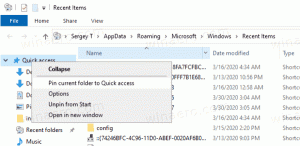Désactiver Cortana dans la mise à jour de Windows 10 Creators
Cortana est un assistant numérique fourni avec Windows 10. Vous pouvez demander à Cortana de rechercher des informations à l'aide de votre discours. Sur un téléphone mobile, il est logique d'utiliser une telle fonctionnalité. Cependant sur un PC où votre microphone est loin de votre bouche et vous disposez d'un clavier complet, cela n'a pas de sens d'utiliser Cortana. Si vous ne prévoyez pas d'utiliser Cortana, voici comment désactiver cette fonctionnalité dans Windows 10 Creators Update version 1703.
Dans Windows 10 Creatrors Update, il n'y a pas d'option pour désactiver Cortana. Dans la version précédente de Windows 10, connue sous le nom de « version 1511 » ou « Seuil 2 », l'utilisateur pouvait cliquer sur l'icône d'engrenage dans Cortana et la désactiver rapidement :
Mais pas dans Windows 10 version 1703.
Pour désactiver Cortana dans Windows 10 Creators Update 1703, vous devez appliquer un ajustement du Registre. Voici.
- Ouvrir l'éditeur de registre.
- Accédez à la clé de registre suivante:
HKEY_LOCAL_MACHINE\SOFTWARE\Policies\Microsoft\Windows\Windows Recherche
Astuce: vous pouvez accéder à n'importe quelle clé de registre souhaitée en un clic. Si vous n'avez pas une telle clé, créez-la simplement. Dans mon cas, la recherche Windows est manquante. Pour le créer, cliquez avec le bouton droit sur la sous-clé Windows et sélectionnez Nouveau - Clé dans le menu contextuel.
- Cliquez avec le bouton droit sur la droite et sélectionnez Nouveau - Valeur DWORD (32 bits) dans le menu, comme indiqué ci-dessous.
Maintenant, redémarrer Windows 10 et vous avez terminé.
Cortana deviendra désactivé. Alors que le processus SearchUI restera dans la liste des processus, Cortana ne sera pas fonctionnel et ne consommera pas de ressources système.
Pour gagner du temps, vous pouvez utiliser Winaero Tweaker pour désactiver Cortana :
Vous pourriez aussi être intéressé par désactiver la recherche sur le Web dans Windows 10.
Astuce: Vous pouvez également supprimer complètement Cortana. Si vous souhaitez le désinstaller, veuillez lire attentivement l'article suivant: Comment désinstaller et supprimer Cortana dans Windows 10.